
时间:2021-03-25 02:56:52 来源:www.win10xitong.com 作者:win10
很多用户在使用win10系统的时候,都遇到了Win10重装系统怎么备份的问题,这个问题很典型。一般来说新用户在遇到了Win10重装系统怎么备份的情况就不知道该怎么处理了,如果你暂时身边没有懂这方面的人才处理这个Win10重装系统怎么备份问题小编提供以下的解决流程:1、按 Win + R 组合键,打开运行,并输入control 命令,确定或回车,可以快速打开控制面板。控制面板窗口,切换到类别查看方式,点击调整计算机的设置下的系统和安全下的备份和还原(Windows7);2、控制面板系统和安全备份和还原(Windows 7),点击设置备份就这个问题很简单的解决了。下面我们用图文来详细的说一下Win10重装系统怎么备份的完全处理技巧。
方法/步骤:
1、按 Win + R 组合键,打开运行,并输入control 命令,确定或回车,可以快速打开控制面板。控制面板窗口,切换到类别查看方式,点击调整计算机的设置下的系统和安全下的备份和还原(Windows7);
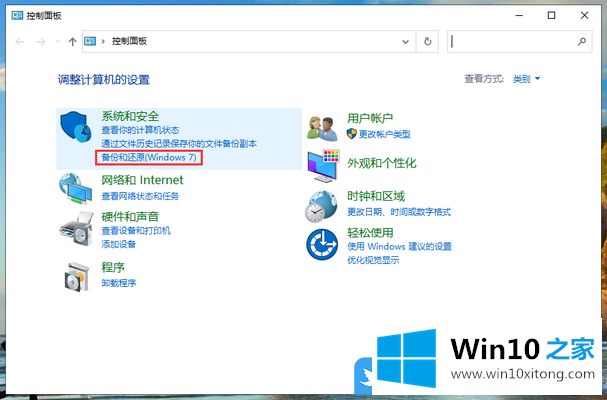
2、控制面板系统和安全备份和还原(Windows 7),点击设置备份;
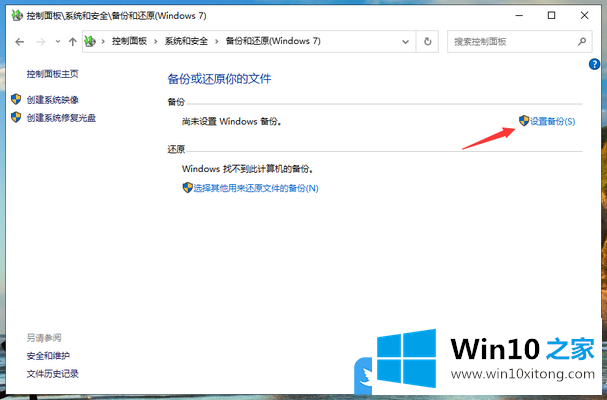
3、设置备份窗口中,选择要保存备份的位置,建议你将备份保存在外部硬盘驱动器上;
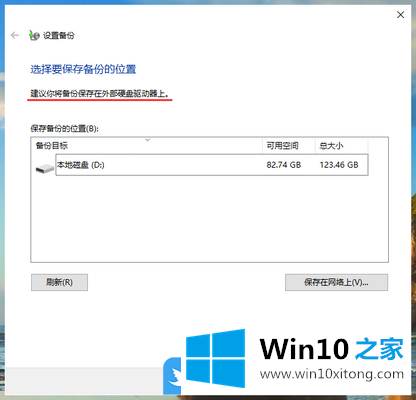
4、设置备份下的让 Windows 选择(推荐)和让我选择,大家可以根据相应的描述进行选择;
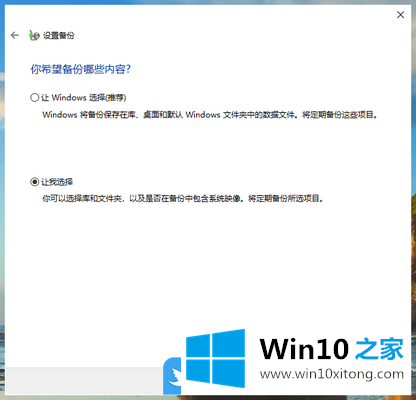
5、如果选择的是:让我选择,还要选中要包含在备份中的项目对应的复选框;
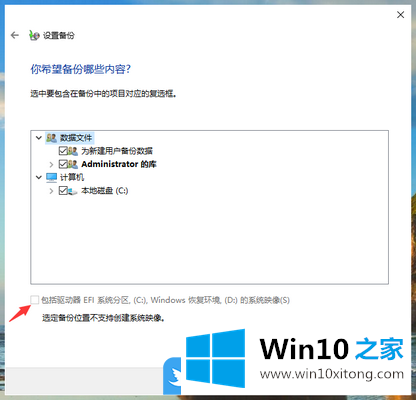
6、最后,点击保存设置并运行备份,系统就会开始进行备份了,同时我们还可以通过设置更改计划,取消或者更改系统自动备份的时间;
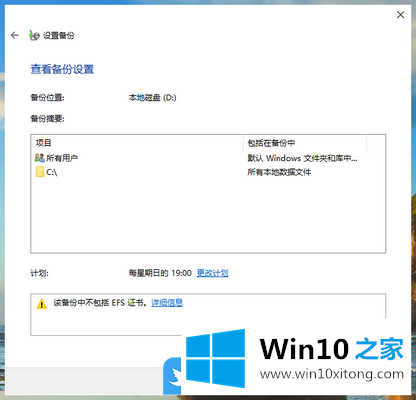
如果需要备份还原系统,可以使用白云一键重装系统工具(一键还原/一键备份系统)
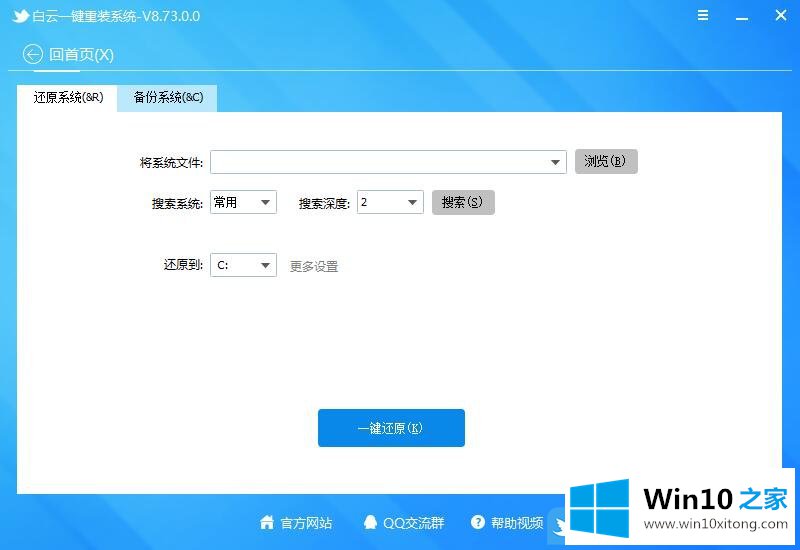
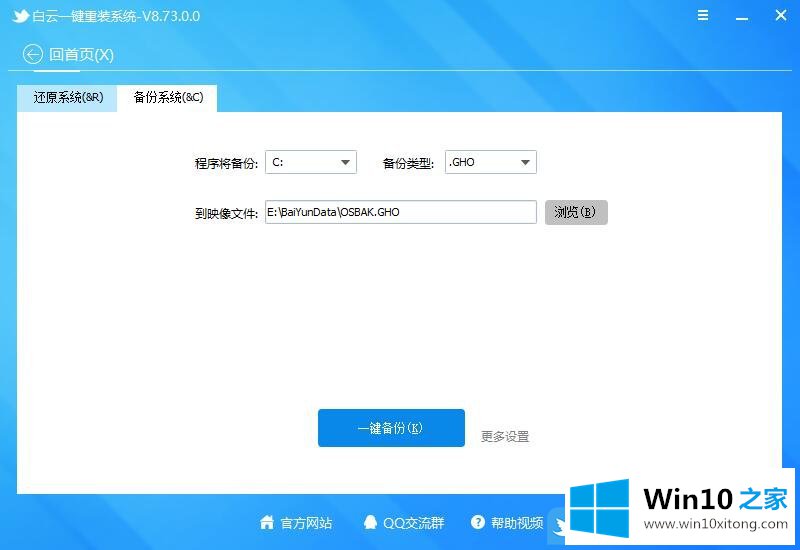
以上就是Win10重装系统怎么备份|电脑备份数据备份Win10文章。
以上的内容已经非常详细的说了Win10重装系统怎么备份的完全处理技巧,很简单的几个设置就可以解决Win10重装系统怎么备份的问题,还没有学会的网友可以再多阅读几次上面的内容,按照方法一步一步的做,就可以解决的。最后希望多多支持本站。